调整屏幕亮度,小编教你笔记本怎么调整屏幕亮度
- 分类:帮助 回答于: 2018年08月08日 09:41:00
现在拥有笔记本的朋友已经不在少数了,很多朋友使用笔记本已经很长时间了,可是却不知道笔记本屏幕亮度怎么调整。许多网友为了节省电源,会调整笔记本亮度。那么笔记本电脑屏幕亮度怎么调整呢?下面,小编给大家讲解笔记本调整屏幕亮度的方法。
笔记本电脑的屏幕亮度太亮或者太暗,看起来不舒适,想调节下亮度,却找到不到调节入口,电脑屏幕的亮度也关系到电脑的节能,怎样调呢?可以使用笔记本键盘上的Fn功能键组合调节也可以使用软件调节,下面,小编给大家介绍笔记本调整屏幕亮度的操作方法。
笔记本怎么调整屏幕亮度
以调节的笔记本电脑屏幕亮度为例为大家介绍下具体的操作。首先点击笔记本电脑桌面右下角的电源图标。
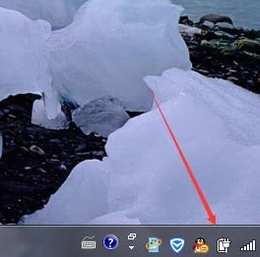
笔记本图-1
这时会弹出有关电源的对话框,点击对话框中的“调节屏幕亮度”按键,这样就能进入到“电源选项”页面中去了。

调整亮度图-2
要想进入到笔记本电脑的“电源选项”页面,用户也可以现在电脑桌面空闲处右键点击一下,然后点击“个性化”。

笔记本图-3
进入到“个性化”页面后,接着点击页面左上角的“控制面板主页”按键。

调整亮度图-4
之后会进入到“所有控制面板项”页面,点击该页面中的“电源选项”按键即可。

笔记本图-5
除了通过点击“个性化”按键进入到控制面板选项页面,用户也可以通过点击页面左下角的“开始”按键进入到控制面板页面。

笔记本图-6
点击“开始”按键后,这时会在笔记本电脑屏幕左侧出现一些菜单栏,之后点击菜单栏中的“控制面板”按键,这样也能弹出控制面板选项页面。

笔记本亮度图-7
通过上述三种方法进入到“电源选项”页面后,如果用户此时设置的是“平衡”模式,则点击该模式右侧的“更改计划设置”按键。如果设置的是“节能”模式,则点击节能模式右侧的“更改计划设置”按键。

屏幕亮度图-8
点击之后会弹出“编辑计划设置”页面,然后在此页面的“调整计划亮度”这里用户就能根据自己的需求调整适合自己的屏幕亮度了。

笔记本亮度图-9
当然在“电源选项”页面的底部也有个调节屏幕亮度的功能,用户也可以在这里进行调整笔记本的屏幕亮度。

调整亮度图-10
方法二:
每台笔记本电脑都有自带的键盘的,用户也可以通过键盘上的按键调整屏幕的亮度。具体哪个按键调亮哪个按键调暗

屏幕亮度图-11
以上就是笔记本调整屏幕亮度的方法。
 有用
26
有用
26


 小白系统
小白系统


 1000
1000 1000
1000 1000
1000 1000
1000 1000
1000 1000
1000 1000
1000 0
0 0
0 0
0猜您喜欢
- 电脑显示器什么牌子好的排行榜..2022/04/08
- 一键解消除电流麦操作步骤..2020/08/29
- 文件夹怎么设置密码2020/07/13
- 电脑蓝屏死机怎么办2021/01/08
- 电脑直播中病毒了怎么办2023/01/02
- 洋葱头一键重装系统怎么样..2022/06/07
相关推荐
- 笔记本键盘怎么拆,小编教你笔记本键盘..2018/08/18
- 固态硬盘启动蓝屏怎么解决..2021/03/19
- 联想笔记本开机黑屏啥都不显示怎么办..2022/10/05
- 系统下载过程中可以暂停吗..2014/09/27
- 联想电脑进不去主界面怎么办..2020/12/28
- 详细教您CPU超频引起蓝屏怎么办..2018/11/26

















